ポジティブ入力の検索
ポジティブ入力検索コンポーネントを使用すると、コンポーネント キーワード検索機能を使用して、ポジティブ入力 (GP_PI_MNL_ERNDED) コンポーネントを介して入力されたポジティブ入力を迅速に検索できます。GP_PI_SEARCH 検索定義を使用して、このコンポーネント キーワード検索のインデックスを作成します。
注: ポジティブ入力検索コンポーネントを使用して、生成されたポジティブ入力を検索することはできません。
|
ページ名 |
定義名 |
用途 |
|---|---|---|
|
GP_PI_SRCH |
コンポーネント キーワード検索を使用してポジティブ入力を検索します。 |
ポジティブ入力検索ページ (GP_PI_SRCH) を使用して、コンポーネント キーワード検索を使用してポジティブ入力を検索します。
ナビゲーション
画像: ポジティブ入力検索ページ
次の例では、ポジティブ入力検索ページのフィールドおよびコントロールを説明します。
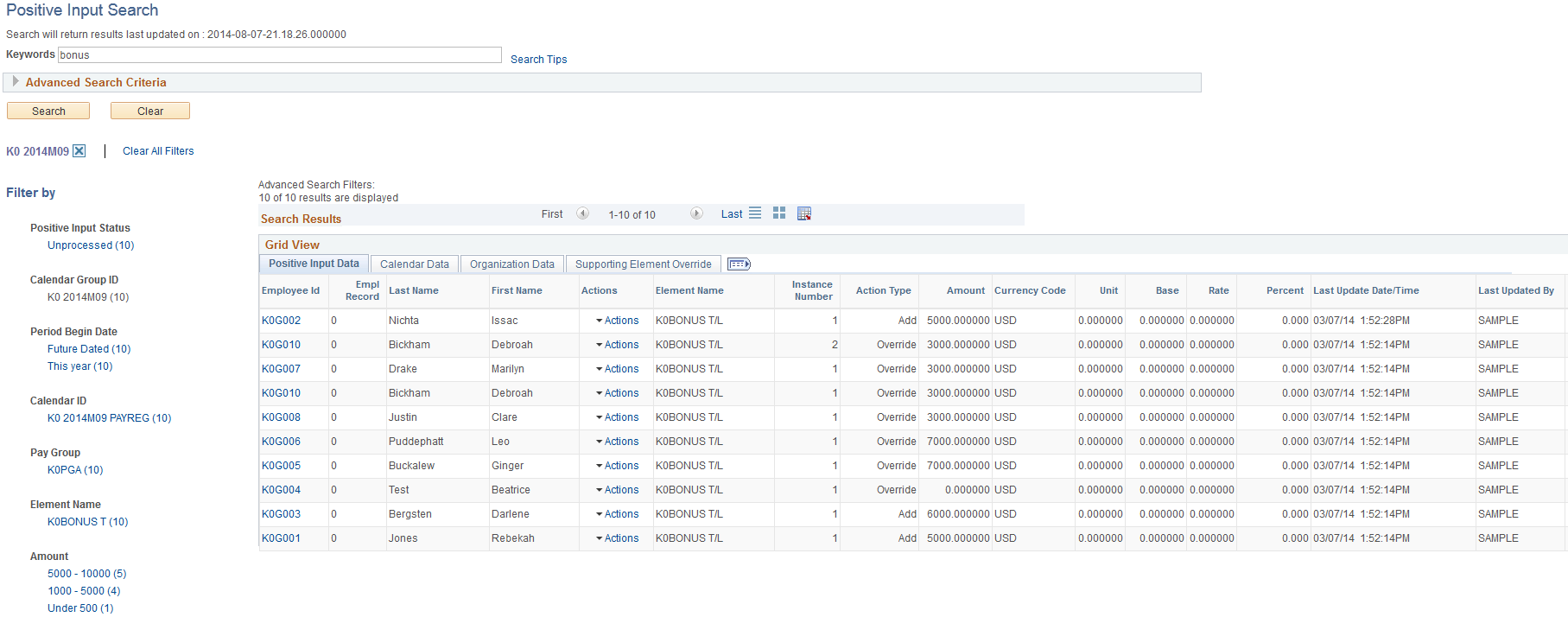
|
フィールドまたはコントロール |
定義 |
|---|---|
| キーワード |
このフィールドを使用して検索キーワードを入力します。[従業員 ID]、[従業員名]、[エレメント名]、[支給グループ]、[カレンダー] など、インデックスが作成された全てのフィールドでキーワードが検索されます。 注: キーワード検索では、過去の特定日数内に入力されたポジティブ入力の結果が返されます。インストール設定ページの [ポジティブ入力検索] フィールドで日数を定義します。たとえば、[ポジティブ入力検索] フィールドの値が 100 の場合、キーワードと一致し、過去 100 日以内に入力されたポジティブ入力が検索されます。 |
| 検索 |
入力したキーワードまたは詳細検索条件を使用してポジティブ入力を検索する場合にクリックします。結果は、ページの [検索結果] セクションに表示されます。 注: デフォルトでは、検索結果は [最終更新日時] 順に最新のエントリを先頭にして表示されます。 |
| クリア |
[キーワード] フィールドおよび [詳細検索条件] のフィールドから全ての値をクリアする場合にクリックします。 |
![[リスト ビュー] アイコン](img/i7cb09f96n-7ef6.png) ([リスト ビュー] アイコン) ([リスト ビュー] アイコン) |
デフォルトでは、検索結果はグリッド ビューで表示されます。このアイコンをクリックすると、検索結果はリスト ビューで表示されます。 |
![[グリッド ビュー] アイコン](img/i7cb09f96n-7ef5.png) ([グリッド ビュー] アイコン) ([グリッド ビュー] アイコン) |
クリックすると、検索結果はグリッド ビューで表示されます。これは、デフォルトで表示されるビューです。 |
![[ダウンロード] アイコン](img/i7cb09f96n-7ef4.png) ([ダウンロード] アイコン) ([ダウンロード] アイコン) |
クリックすると、検索結果は .XLS フォーマットでダウンロードされます。 |
詳細検索条件
このセクションを展開して、より具体的な検索条件を入力できます。フィールドの値を入力する以外に、それらのフィールド値のオペランドを選択できます。たとえば、金額が 20,000 以上であるエントリを検索する場合は、[>=] および 20000 を [金額] 検索条件のフィールドで選択できます。
画像: 詳細検索条件
次の例では、ポジティブ入力を検索するために使用できる詳細条件を説明します。
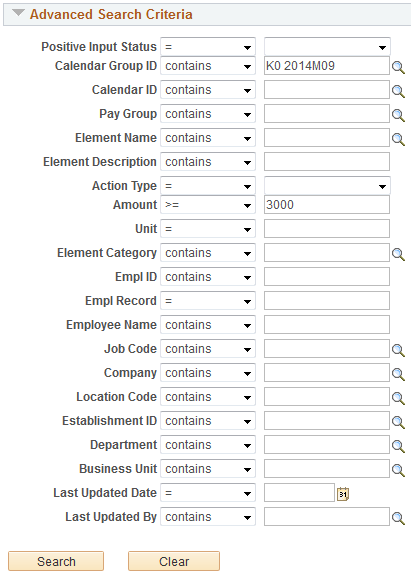
|
フィールドまたはコントロール |
定義 |
|---|---|
| ポジティブ入力ステータス |
検索するポジティブ入力のステータスを選択します。値は以下のとおりです。
|
画像: 詳細検索条件を使用した検索結果の例
次は、詳細検索条件を使用して生成された検索結果の例です。
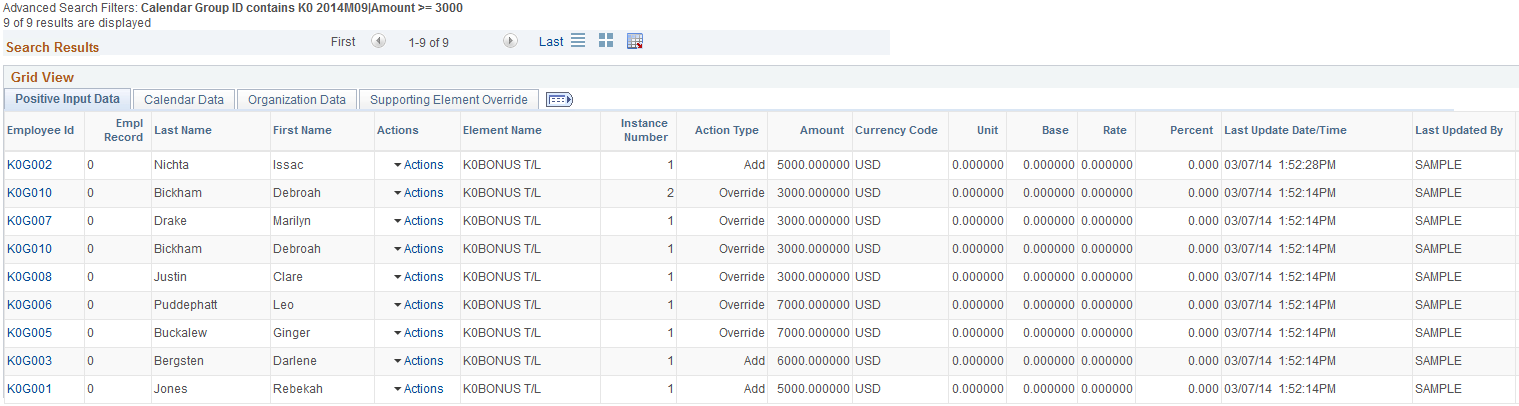
注: 定義した詳細検索条件は、検索結果の上に表示されます。
フィルタ条件ファセット
このページのファセットによって、検索結果を迅速かつ簡単にフィルタできます。ファセット リンクをクリックすると、選択したファセットに関連する検索結果のみが表示されます。複数のファセットを選択した場合、検索結果は全てのファセットに関連する検索結果のみが表示されるようにフィルタされます。選択したファセットは、[フィルタ条件] ペインの上部に表示されます。
画像: 複数のファセットを使用してフィルタした検索結果の例
次の例では、2 つのファセットでフィルタした検索結果を説明します。
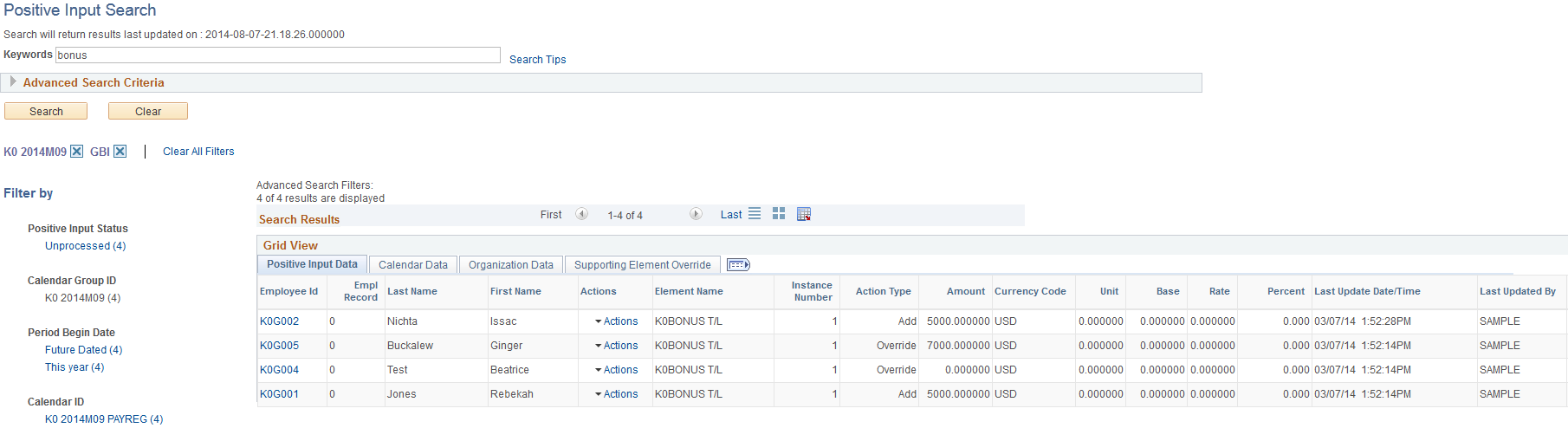
このページで使用できるファセットは以下のとおりです。
ポジティブ入力ステータス
カレンダー グループ ID
期間開始日
カレンダー ID
支給グループ
エレメント名
カテゴリ
金額
ユニット
会社
所在地コード
事業所 ID
部門
最終更新日
最終更新者
注: ページに表示されるファセットとそれらの値のソート方法の定義の詳細については、製品ドキュメントの 『PeopleTools: Search Technology』を参照してください。
[ポジティブ入力データ] タブ
このタブには、従業員、従業員名、エレメント名、金額など、検索で返された各ポジティブ入力の基本情報が表示されます。
|
フィールドまたはコントロール |
定義 |
|---|---|
| 従業員 ID |
クリックすると、ポジティブ入力のポジティブ入力ページにアクセスできます。 |
| アクション |
クリックすると、ポジティブ入力の関連アクションを選択できます。値は以下のとおりです。
|
[カレンダー データ] タブ
このタブには、カレンダー グループ ID、カレンダー ID、支給グループ、期間開始日、期間終了日など、各ポジティブ入力のカレンダー関連のデータが表示されます。
[組織データ] タブ
このタブには、会社、ビジネス ユニット、事業所 ID、部門、所在地コード、職務コードなど、各ポジティブ入力の組織関連のデータが表示されます。
[サポート エレメント上書き] タブ
このタブには、サポート エレメント名、文字値、日付値、数値など、ポジティブ入力に関連するサポート エレメント上書き情報が表示されます。